Como usar max se no excel?
No Excel, não podemos simplesmente usar a função MAX padrão com uma condição (a menos que você esteja usando o Microsoft Office 365).
Mas a questão é que, se você deseja obter o valor máximo de um intervalo usando uma condição específica, você precisa de uma fórmula MAX IF.
Então qual é o objetivo?
Você pode combinar MAX e IF para criar uma fórmula que pode ajudá-lo a obter o valor máximo de um intervalo usando critérios específicos.
Resumindo: MAXIF é uma fórmula de matriz que você pode usar para encontrar o valor máximo de um intervalo usando critérios. Mas aqui está o chute: neste artigo, vou compartilhar com vocês diferentes maneiras de usar a fórmula MAXIF.
Aplique a fórmula MAX SE
Vamos dar um exemplo dos dados abaixo onde você tem a quantidade de vendas por mês, por semana e por data.
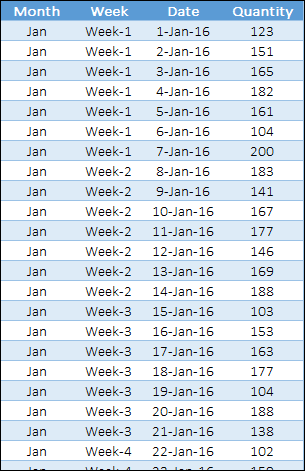
Agora, a partir desses dados, você precisa obter a quantidade máxima de vendas em um determinado mês. Por exemplo, “Jan” e para isso a fórmula será:
=MAX(IF(A2:A367="Jan",D2:D367))E você precisa inseri-lo como uma fórmula de matriz usando ctrl + shift + enter.
{=MAX(IF(A2:A367="Jan",D2:D367))}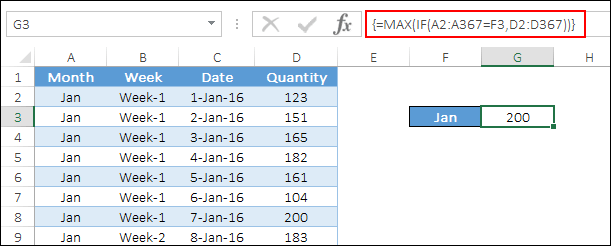
Ao inseri-lo retornará 200 que é o maior valor de venda do mês de janeiro em 07 de janeiro de 2016.
Como é que isso funciona
Para entender como funciona o max, você precisa dividi-lo em três partes.
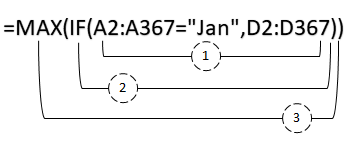
Observe que você inseriu isso como uma fórmula de matriz .
Primeiro , você criou um teste lógico na função IF para combinar toda a coluna do mês com os critérios. E retornou um array onde os valores de correspondência são TRUE e todos os outros são FALSE.

Em segundo lugar , na função IF, você especificou a coluna de quantidade de vendas para valores TRUE e por isso retornou a quantidade de vendas apenas para TRUE.

Terceiro , a função MAX simplesmente retornará o número mais alto nesta matriz, que corresponde à maior quantidade de vendas do mês de janeiro. Assim como este truque de fórmula aqui, listei alguns dos outros que você precisa ler e aprender.
MAX IF com vários critérios
Tenho certeza que neste momento você está pensando em como podemos usar mais de uma condição no max if. E isso é um pensamento inteligente.
No mundo real dos dados, é muito provável que precisemos usar vários critérios para obter o valor mais alto. Vamos continuar com o exemplo anterior.
Digamos que em vez do valor de vendas mais alto de janeiro, você precise obter as vendas mais altas da semana 2 de janeiro.
Então aqui você tem duas condições diferentes, o mês é janeiro e a semana é 2. E a fórmula será:
=MAX(IF(A2:A367=F5,IF(B2:B367=G5,D2:D367),))E, quando você insere como uma tabela:
{=MAX(IF(A2:A367=F5,IF(B2:B367=G5,D2:D367),))}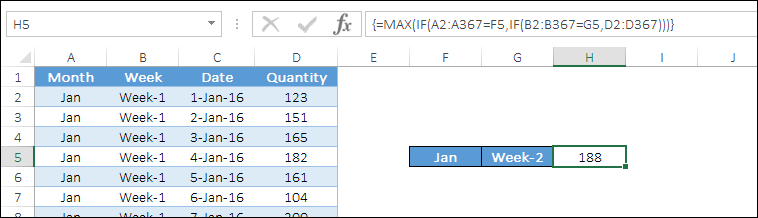
Como é que isso funciona
Aqui usamos IF aninhados para testar mais de uma lógica. Um é para o mês e o segundo é para a semana.
Então ele retorna uma tabela onde você tem a quantidade de vendas somente quando o mês é janeiro e a semana é dia 2.
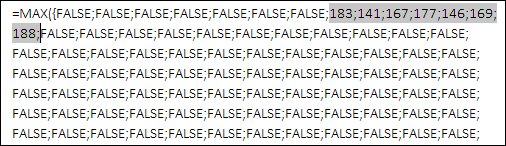
E no final, max retorna o valor máximo deste array.
MAX SE sem tabela
As tabelas são poderosas, mas nem todo mundo quer usá-las. E você tem a opção de não usar um array em max if.
Portanto, para isso você pode usar a função SUMPRODUCT, pois ela pode ajudá-lo a usar um array sem aplicar a fórmula de array real. E a fórmula será:
=SUMPRODUCT(MAX((A2:A367="Jan")*D2:D367))Portanto, ao inserir esta fórmula você não precisa usar ctrl + shift + enter.
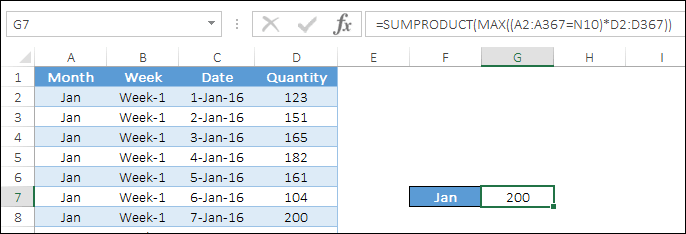
Como é que isso funciona
Novamente, precisamos dividir esta fórmula em três partes diferentes para entendê-la. Na primeira parte você comparou a coluna do mês com os critérios e ela retornou um array com TRUE onde os critérios correspondiam, caso contrário FALSE.
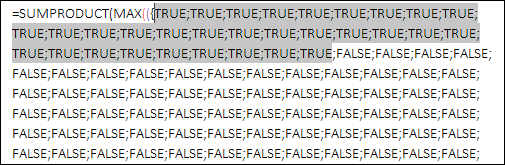
Depois disso você multiplica esta tabela pela coluna de quantidade de vendas que retorna uma tabela onde você tem a quantidade de vendas em vez de VERDADEIRO. Em última análise, a função MAX retornou o valor mais alto nesta matriz, que corresponde à sua maior quantidade de vendas.
A função principal de toda essa fórmula, sumproduct, é permitir que você use uma matriz sem inserir uma fórmula de matriz real.
Conclusão
Obter o valor máximo com base em critérios é o que muitas vezes precisamos fazer. E usando esta técnica de fórmula max if você pode fazer isso sem esforço.
Todos os métodos que você aprendeu acima têm aplicações diferentes dependendo da situação. Espero que esta dica de fórmula ajude você a melhorar no Excel. Mas agora me diga uma coisa.
Do que você gosta mesmo, com pintura ou sem pintura?
Por favor, compartilhe suas opiniões comigo na seção de comentários. Eu adoraria ouvir de você e não se esqueça de compartilhar esta postagem com seus amigos, tenho certeza que eles irão gostar.